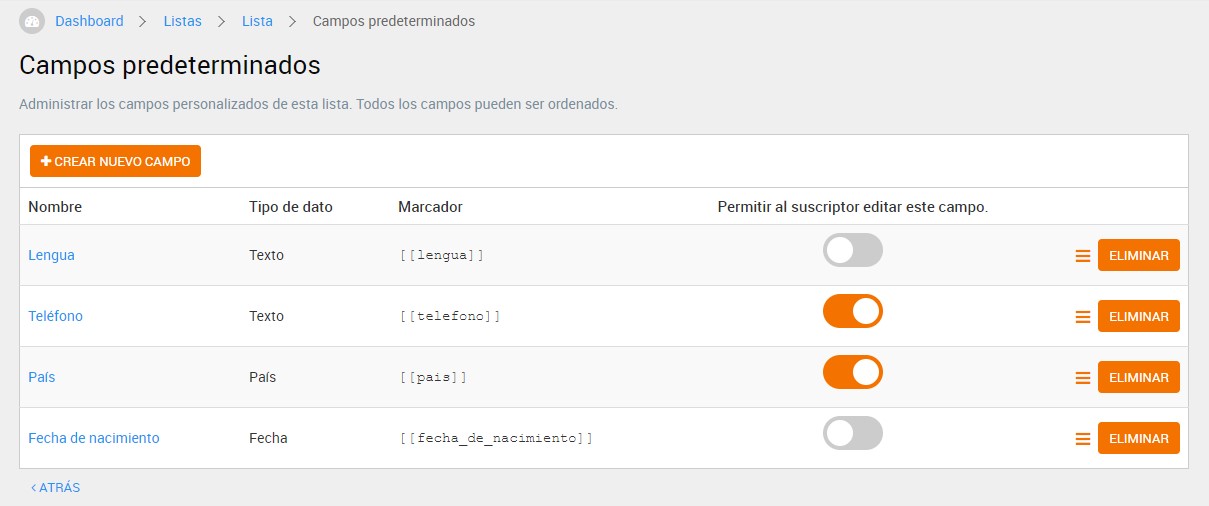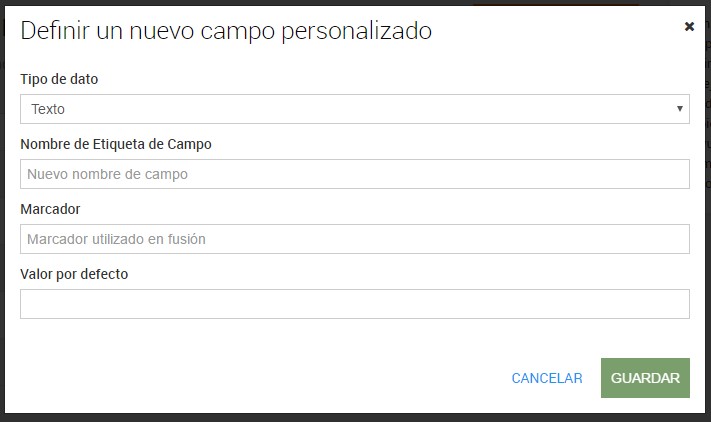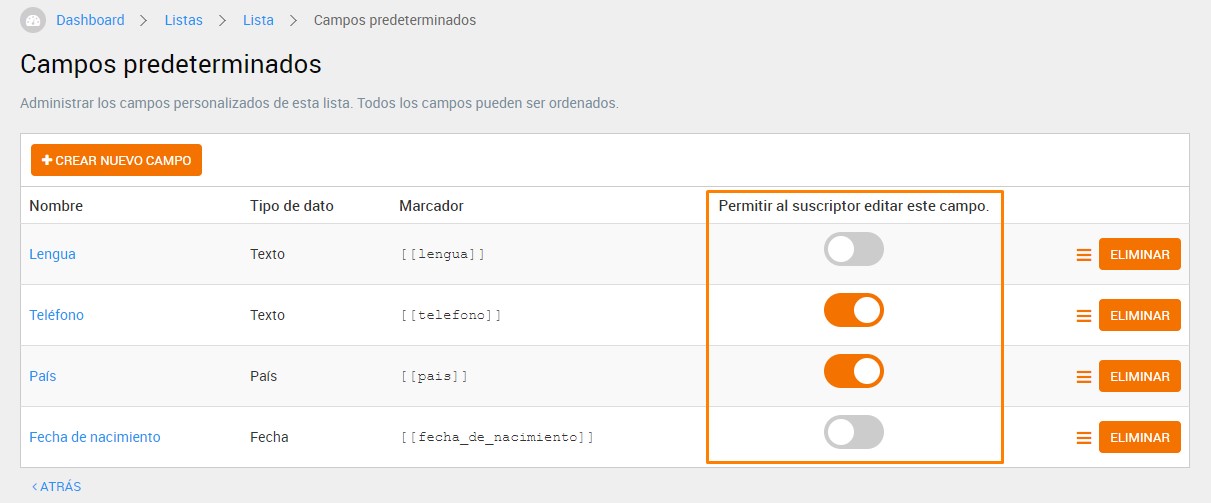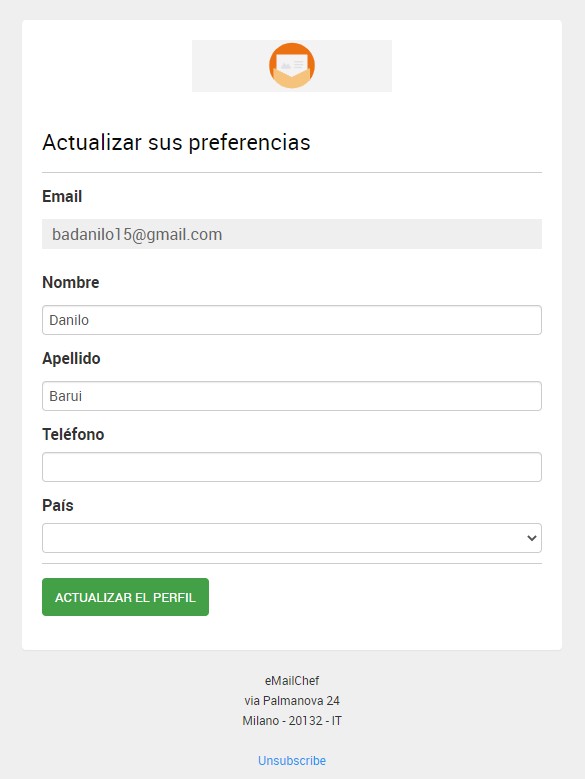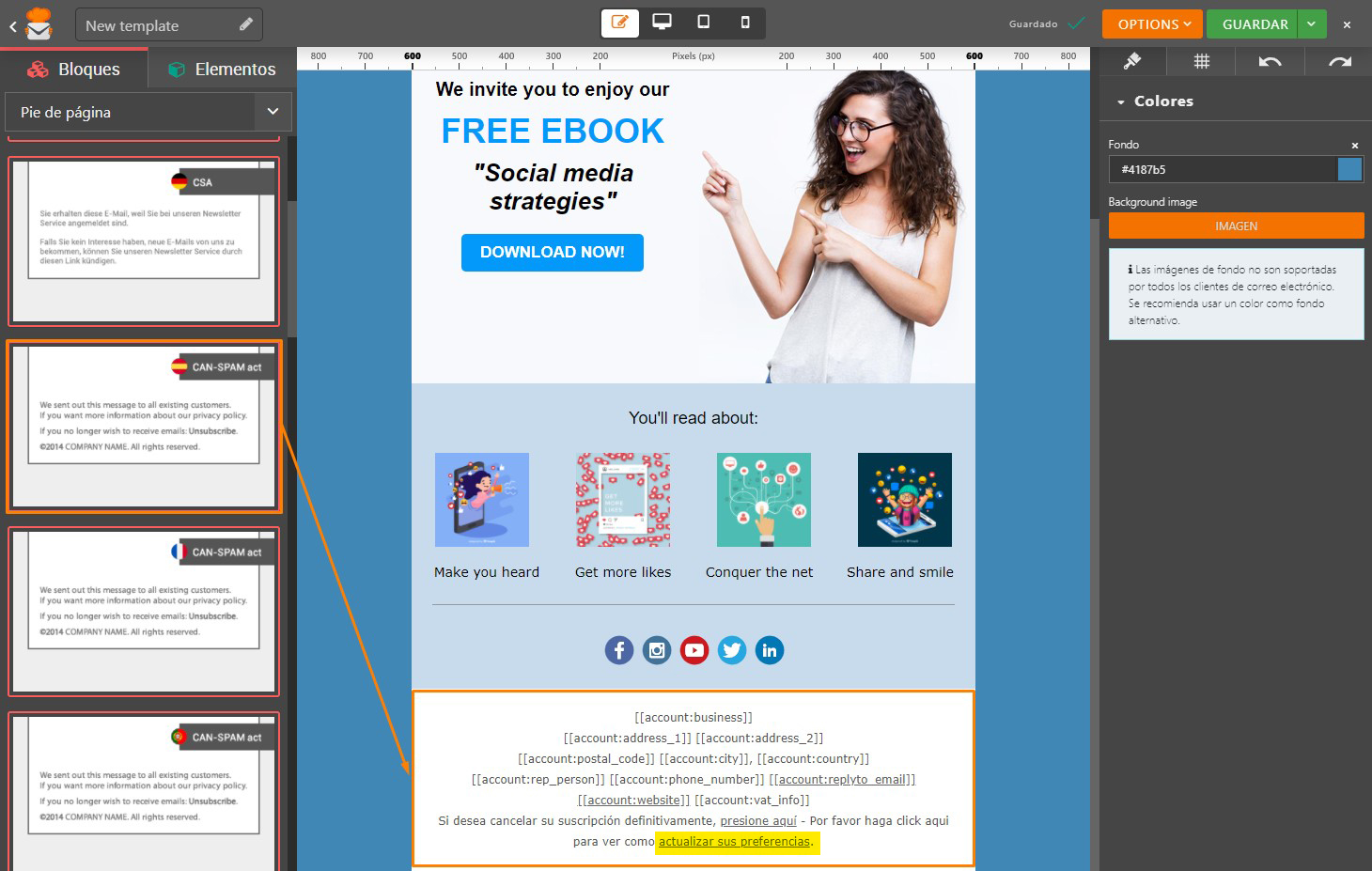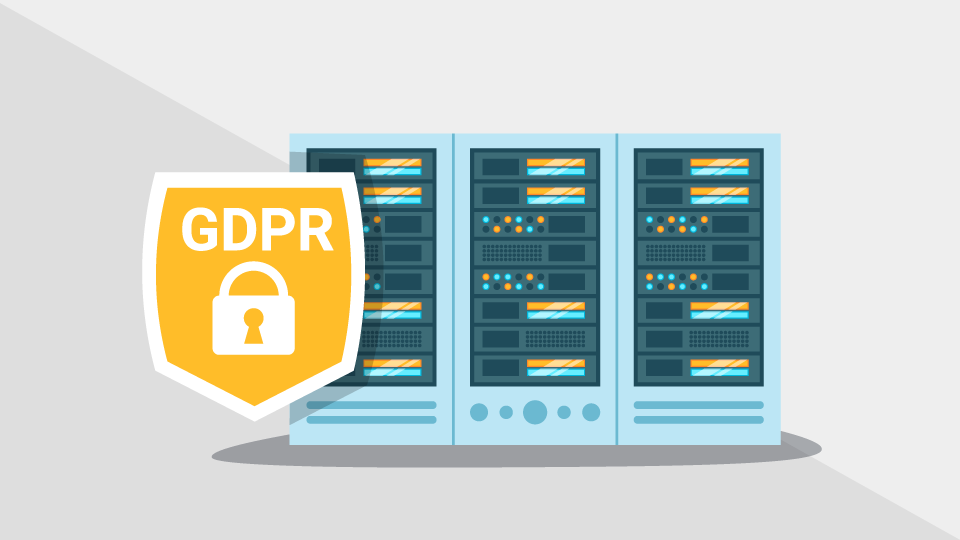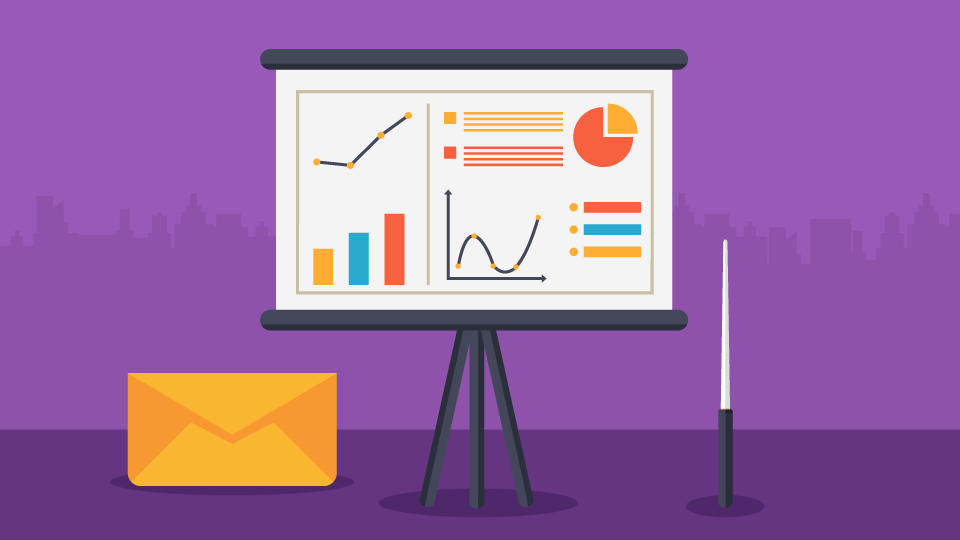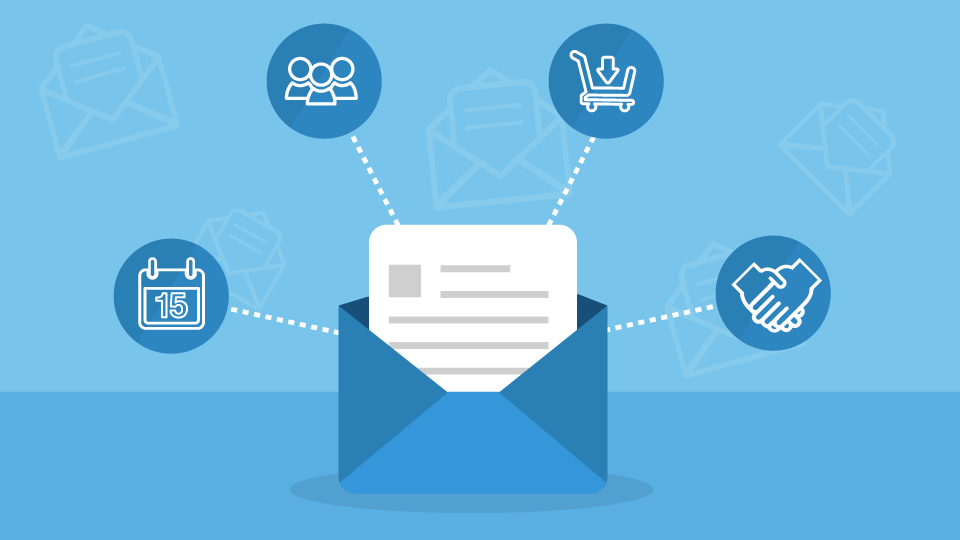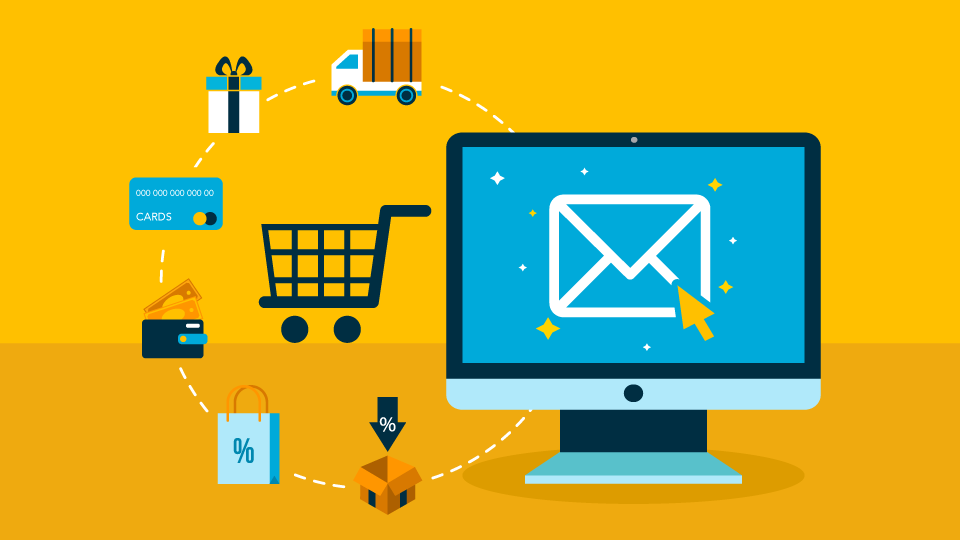Los campos personalizados son como contenedores llenos de información sobre sus contactos. Para cada tipo de datos recopilados de sus contactos, puede crear un campo específico. Puede utilizar campos personalizados para segmentar su lista o personalizar sus correos electrónicos.
Tipos de campos personalizados
Cada tipo de campo es usando para administrar diferentes tipos de datos:
- Número = valores númericos
- Fecha = fechas
- Si/No = Valor verdadero o falso
- Lista desplegable = diferentes valores de una lista de opciones
- País = país de origen
- Estado = Estado de Origen dentro de los Estados Unidos
- Texto = Datos de texto o alfanuméricos
Definir un nuevo campo personalizado
- En la sección «LISTAS», seleccione una lista y haga clic en «Campos predeterminados» en el menú superior. A continuación, haga clic en el botón «CREAR NUEVO CAMPO».
- Seleccione el tipo de campo que desea agregar según el tipo de datos que representará. El más versátil es el campo de texto.
- Agregue un nombre a su campo.
- El marcador será el elemento textual que definirá su campo personalizado.
- Si desea brindar a sus contactos la posibilidad de modificar los datos de este campo, marque la última casilla.
- Finalmente, haga clic en «GUARDAR».
Puede agregar cualquier campo personalizado a su formulario de suscripción para recopilar datos. Sin embargo, tenga cuidado de no incluir demasiados campos en su formulario. El registro debe ser rápido y sencillo.
Puede cambiar el orden de los campos seleccionando el icono de hamburguesa para arrastrar y soltar los campos.
También puede elegir qué campos personalizados mostrar en la página «actualizar sus preferencias» activando o desactivando la barra de «encendido/apagado».
Sus contactos podrán modificar sus datos cuando lo deseen en los campos personalizados si la barra está activada. Simplemente agregue el enlace “Actualizar sus preferencias” en el pie de página de su newsletter: una vez que hagan clic, sus contactos serán dirigidos a una página donde podrá actualizar sus datos.
El enlace «Actualizar sus preferencias» ya está presente en los bloques del editor que contienen la CAN-SPAM Act. Y se encuentra vinculado a la URL con el formulario automático para actualizar las preferencias.
Para saber más sobre los campos personalizados, por favor vea este tutorial en vídeo: